Nginx on kiire, avatud lähtekoodiga ja usaldusväärsem veebiserver, mida kasutatakse serveripoolsete rakenduste arendamiseks. Nginxi serverirakenduste tugi paljudes erinevates operatsioonisüsteemides töötamiseks. Nginx on arendusülesannete jaoks väga kasulik. Seetõttu pakub Dockeri konteiner Nginxi serverile tuge.
Avatud lähtekoodiga Dockeri platvorm sisaldab dokkmootorit, käituskeskkonda, mida kasutatakse konteinerite käivitamiseks, ehitamiseks ja orkestreerimiseks. Termin, mida oleme allolevas artiklis kasutanud, on „docker hub” - hostitud teenus, kus konteinerirakendusi jagatakse, levitatakse ja tehakse koostööd ülejäänud arendusringkondadega. Dokeriseeritud rakendused on kaasaskantavad rakendamiseks igas keskkonnas, näiteks sülearvutis, virtuaalseadmes, pilves või paljasmetallis serveris. Moodulkomponente saab uuesti kokku viia kõigi funktsioonidega rakendusteks ja teha teadlikult oma tööd reaalajas.
Täpsemalt kirjeldame selles artiklis, kuidas saate Nginx Dockerit kasutada ja oma süsteemis hõlpsasti seadistada.
Kõik allpool toodud sammud on rakendatud Ubuntu 20-s.04 Focal Fossa vabastamine.
Eeldused
Selle artikli valmimiseks peame täitma järgmised nõuded:
- Teil on vaja registreeruda tasuta dokkimiskontole, kust saate tasuta avalikke hoidlaid.
- Docker peaks teie süsteemi installima ja kohapeal töötama.
- Teil on vaja juurkontot või kasutaja saab sudo-käske käivitada.
Nginxi dokeri paremaks mõistmiseks peate tegema järgmised toimingud
1. samm: tõmmake Nginx Dockeri pilt Docker Hubist. Logige sisse oma Docker Hubi kontole. Kui te pole veel registreerunud, saate registreeruda tasuta kontole. Kui olete dockeri jaoturisse sisse loginud, saate otsida ja vaadata nginxi pilti, mis on toodud allpool.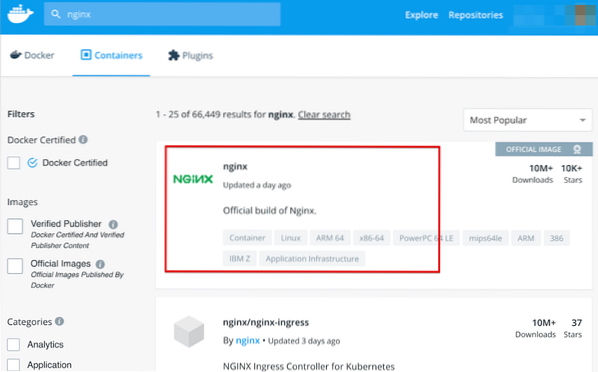
Nginxi piltide otsimiseks tippige otsinguribale nginx ja klõpsake siis ametlikul Nginxi lingil, mis kuvatakse otsingutulemites.
2. samm: siin näete Nginxi dokkija tõmba käsku. Nüüd käivitage oma dokkimismasinas järgmine Dockeri tõmba käsk terminalis, et laadida alla uusim pilt Nginx dokist jaoturist.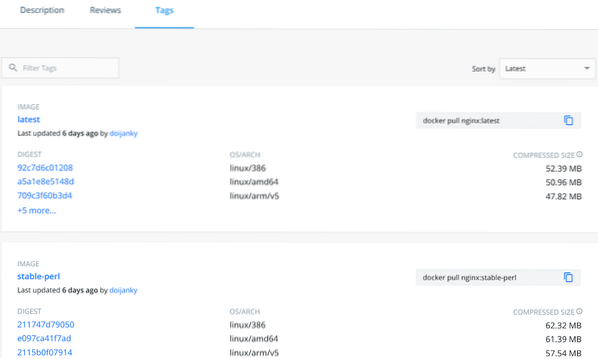
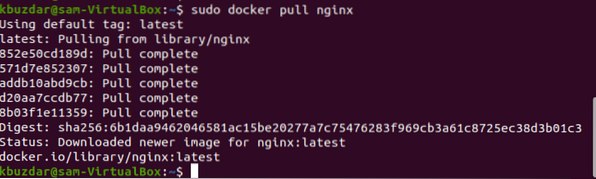
4. samm: kasutage Nginxi dokkerikonteineri käivitamiseks allpool antud käsku:
$ dockeri käivitus -it --rm -d -p 8080: 80 --name web nginx
Dockeri hostisüsteemis oleme kasutanud Nginxi serveri porti 8080. Pärast ülaltoodud käsu käivitamist näete URL-i http: // localhost: 8080 sirvimisel järgmist väljundakent. Järgmine kuvatud väljund näitab, et Nginxi dokker töötab korralikult.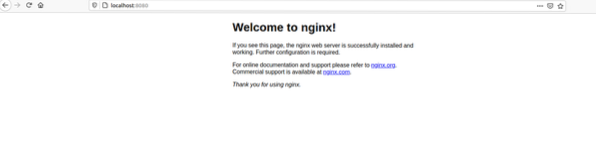
Näide:
Arutleme ühe näite üle. Allpool määratletud näites võime hostida oma Nginxi dokkerikonteineris veebisaiti. Siin loome uue kohandatud HTML-i veebilehe ja testime seda siis Nginxi pildi abil.
Looge uus kataloog nimega "saidi sisu". Selles kataloogis lisate HTML-faili nimega 'register.html 'ja lisame uue koodirea vastloodud indeksisse.HTML-fail.
Tere demo Nginxi konteineri kasutamiseks
Käivitage allpool nimetatud käsk Docker.
$ dockeri käivitus -it --rm -d -p 8080: 80 --name web -v ~ / site-content: / usr / share / nginx / html nginxNginx-serveri jaoks paljastasime doki hosti porti 80 portile 8080.
Järgmisena lisate konteineri "/ usr / share / nginx / html" köite praegusesse käimasolevasse kataloogi, kus helloworld.HTML-programmifail on salvestatud.
Kui sirvite nüüd URL-i http: // localhost: 8080 / index.HTML, saate kuvatavale aknale allpool antud väljundi:
Järeldus
Täna oleme selles artiklis näidanud, kuidas kasutada NGINXi ametlikke dokkimispilte. Oleme kirjeldanud, kuidas Nginx Dockerit seadistada ja kasutada. Mõne lihtsa toimingu abil saate saadaolevatest piltidest luua uued Dockeri pildid, mis muudavad teie konteineri haldamise ja juhtimise lihtsamaks.
 Phenquestions
Phenquestions


